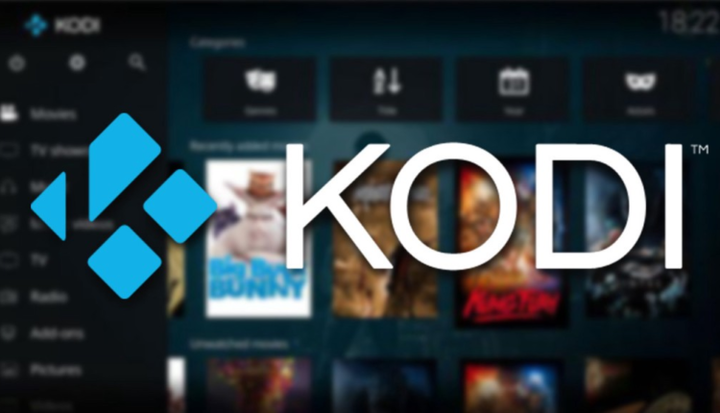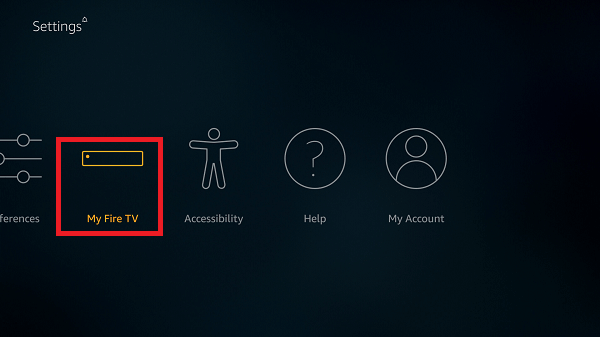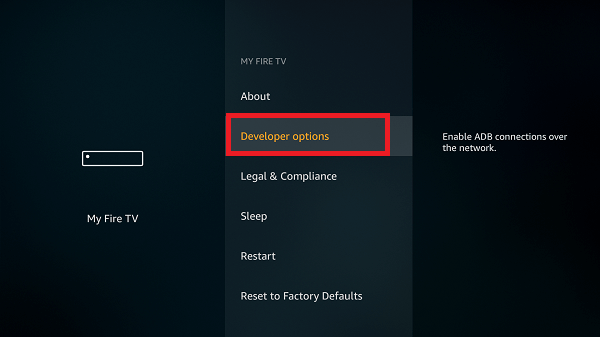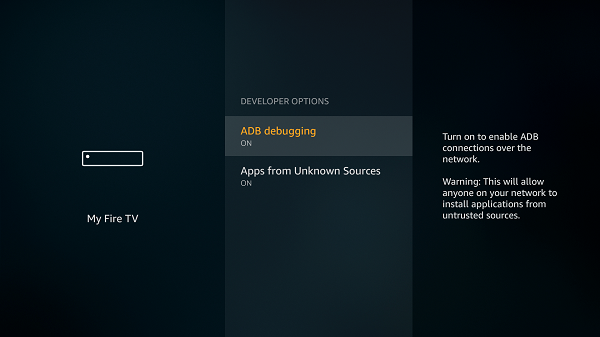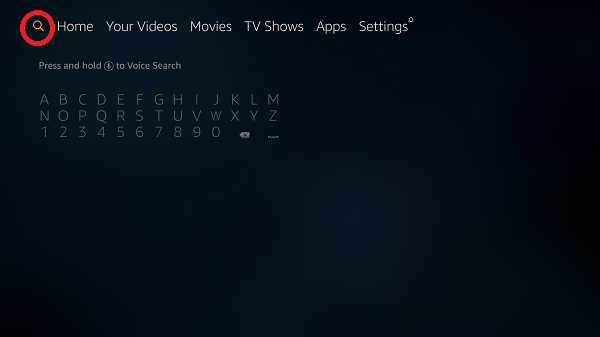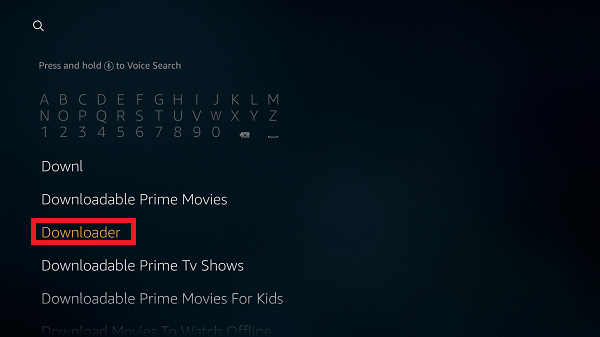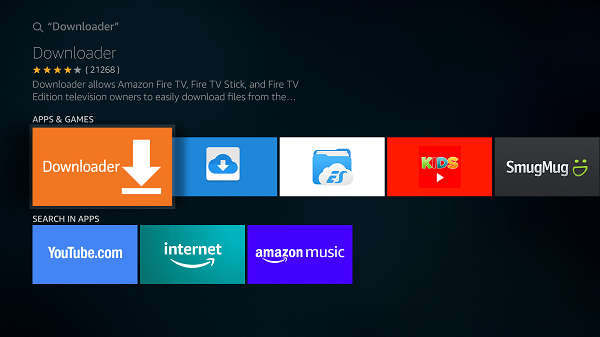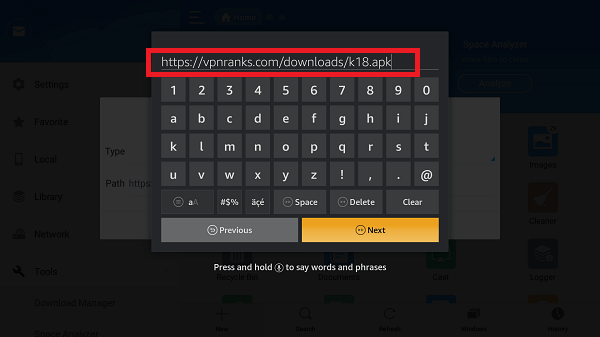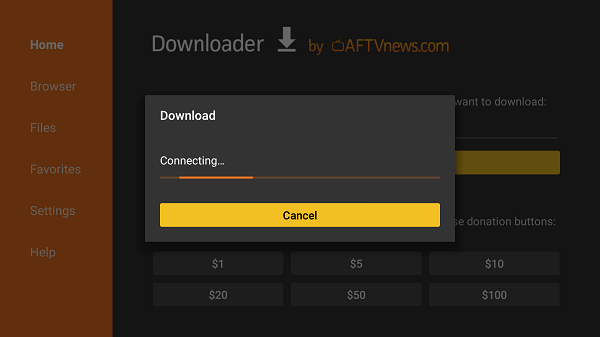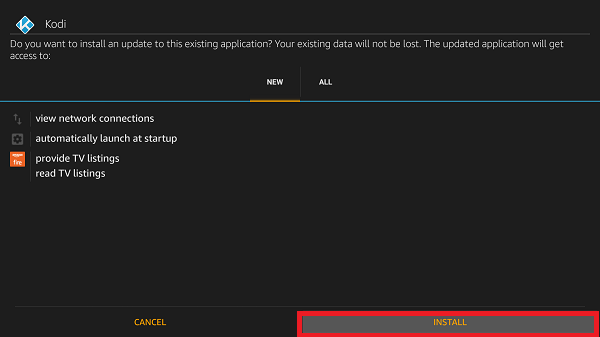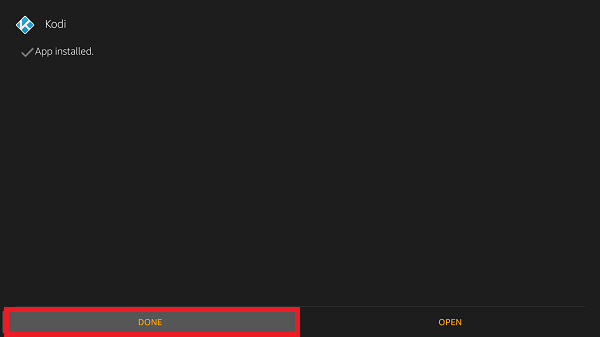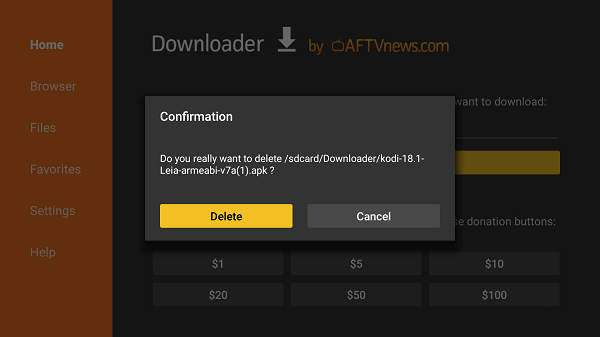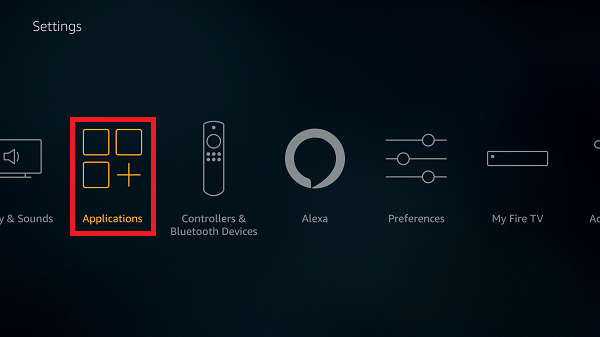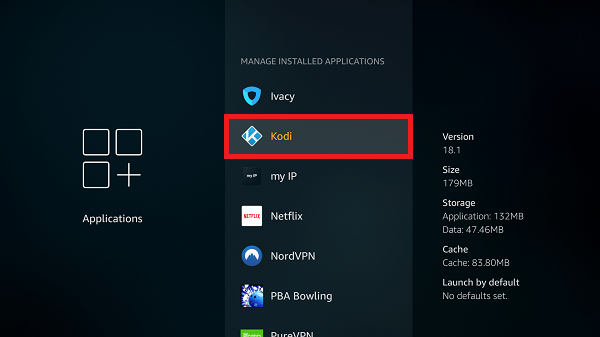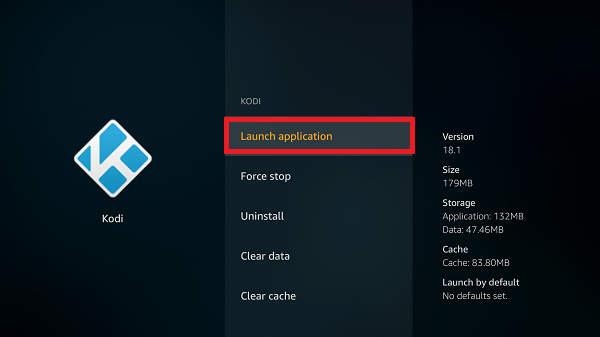7 prostych sposobów na zainstalowanie Kodi na FireStick za pomocą zrzutów ekranu
FireStick pozostaje najtańszym urządzeniem do przesyłania strumieniowego, podczas gdy Kodi jest najlepszą aplikacją do przesyłania strumieniowego, jaką kiedykolwiek widział świat.
Kodi 18 Leia to nowa stabilna wersja, która została uruchomiona w 2019 roku. Ten przewodnik połączy dwóch gigantów przesyłania strumieniowego i zapewni 10 sposobów instalacji Kodi na FireStick. Upewnij się, że korzystasz z najlepszej sieci VPN dla Kodi, aby Twoje przesyłanie strumieniowe było bezpieczne i anonimowe.
Jeśli zainstalowałeś już Kodi na urządzeniach Amazon, nie zapomnij sprawdzić , jak zaktualizować aplikację Kodi na swoim urządzeniu.
Jak zainstalować Kodi 18 Leia na FireStick za pomocą aplikacji Downloader?
Ta metoda zajmie Ci tylko 4 minuty
- Otwórz FireStick Home > Przejdź do ustawień
- Kliknij Mój Fire TV/Urządzenie
- Następnie kliknij Opcje programisty
- Włącz debugowanie ADB i aplikacje z nieznanych źródeł
- Wróć do FireStick Home ponownie > Kliknij opcję wyszukiwania
- Wpisz „Pobierz"
- Teraz kliknij opcję Downloader i zainstaluj, jeśli nie pobrałeś
- Teraz otwórz aplikację Downloader
- Wpisz link #6002 i kliknij ikonę Przejdź
LUB
Aby zainstalować Kodi Krypton 17.6 na FireStick, musisz wkleić ten link #3957
- Rozpocznie się pobieranie (rozmiar 63 MB )
- Po zakończeniu pobierania otworzy się nowe okno, w którym należy nacisnąć Instaluj
- Kliknij Gotowe po zainstalowaniu aplikacji > Zakończyłeś instalację Kodi na FireStick
- Teraz kliknij Usuń > Następnie ponownie naciśnij Usuń
- Teraz wróć do FireStick Home > Kliknij Ustawienia > Aplikacje
- Następnie Zarządzaj zainstalowanymi aplikacjami > Teraz kliknij Kodi
- Kliknij Uruchom
Jak zainstalować Kodi na FireStick z ES Explorer
ES File Explorer to kolejna aplikacja, za pomocą której można zainstalować aplikację Kodi na urządzeniach Amazon Fire. Oto jak możesz wywołać instalację Kodi na FireStick z ES Explorer:
Teraz, gdy pomyślnie zainstalowałeś Kodi na Firestick, wystarczy jedno kliknięcie, aby obejrzeć mnóstwo popularnych filmów, programów telewizyjnych i wiele więcej za pomocą najlepszych dodatków Kodi. Przejdź do Ustawienia> Aplikacje> Zarządzaj zainstalowanymi aplikacjami> Kodi, aby go uruchomić.
Jak zainstalować Kodi bez ES File Explorer na Firestick
Możesz także zainstalować Kodi na Firestick bez ES File Explorer. W tym przykładzie będziemy używać aplikacji Apps2Fire, którą można pobrać ze sklepu Android Play. Wykonaj poniższe czynności, aby sideload Kodi na Firestick bez ES Explorer:
Jak zainstalować Kodi w wersji 18 na FireStick przy użyciu innych popularnych metod
Istnieją inne alternatywne metody, za pomocą których można zainstalować Kodi na FireStick i są one wymienione poniżej:
- Kodi na FireStick z FireDL
- Kodi na FireStick z AppStarter
Jak zainstalować Kodi 18 na FireStick z FireDL?
Jak zainstalować Kodi 18 na FireStick za pomocą AppStarter
Jak zainstalować Kodi na Fire TV Cube?
Proces konfigurowania Kodi na kostce Fire TV jest dość podobny do Firestick. Amazon zastosował pojęcie technologii Alexa w prawdziwej literze i duchu. W rezultacie słynny gigant technologiczny jest w stanie uruchomić kostkę Fire TV od podstaw.
Jak już wspomniano, Fire TV Cube współpracuje z Alexą. Dzięki temu możesz zaspokoić swoje pragnienia strumieniowego przesyłania multimediów bez użycia pilota.
Jak zainstalować Kodi na Firestick w systemie Windows
Jeśli jesteś użytkownikiem systemu Windows i chcesz cieszyć się przesyłaniem strumieniowym Kodi na Firestick za pośrednictwem systemu Windows, oto jak zainstalować Kodi na Firestick na komputerze z systemem Windows:
Jak zainstalować Kodi na Firestick na Macu?
To samo dotyczy również użytkowników komputerów Mac. Oznacza to, że możesz dość łatwo zainstalować Kodi na Amazon Firestick na Macu. Oto lista kroków, które należy wykonać, aby zainstalować Kodi na Firestick na Macu:
Dlaczego potrzebujesz VPN dla Amazon Firestick?
Amazon Firestick stał się centrum rozrywki dla mas dzięki swoim ulubionym kanałom wszechczasów, eleganckiemu interfejsowi i najwyższej jakości ofertom multimedialnym. Ale jeśli chodzi o Kodi na Firestick, abonenci mogą uzyskać pełną dawkę rozrywki, przesyłając strumieniowo popularne kanały (HBO Now, Netflix, USTV Now, CBS i wiele innych).
Jednak określone aplikacje są objęte ograniczeniami geograficznymi w swoich regionach i napotkasz barierę ograniczenia geograficznego, gdy uzyskasz do nich dostęp z zagranicy. Aby uniknąć ograniczenia, VPN dla FireStick pozwoli Ci połączyć się z serwerem VPN znajdującym się w kraju, do którego należy kanał.
Jak zainstalować VPN na Firestick
Krok 1: Najpierw musisz włączyć aplikacje z nieznanych źródeł i debugowanie ADB
Krok 2: Przejdź do Firestick Home > Otwórz aplikację Kodi > Teraz postępuj zgodnie z instrukcjami korzystania z Kodi z VPN, aby zakończyć proces
Aby uzyskać więcej informacji na temat Firestick VPN, zapoznaj się ze szczegółowymi informacjami na temat bezpłatnych VPN dla Firestick.
FAQ
Tak, Kodi doskonale współpracuje z FireStick i dosłownie przedstawia kilka sposobów instalacji Kodi w FireStick 2021. Możesz nie znaleźć aplikacji Kodi w Amazon App Store, ale inne sposoby instalacji Kodi FireStick są równie niezawodne.
W rzeczywistości Kodi i FireStick dobrze się uzupełniają. Kodi to darmowa aplikacja, a FireStick to prawdopodobnie najtańsze urządzenie, które może przesyłać strumieniowo treści bezpośrednio na telewizor. Kup to urządzenie za mniej niż 20 USD, zainstaluj na nim Kodi i zmień swój telewizor w kino domowe.
Kodi to bezpłatne oprogramowanie typu open source, dostępne dla wszystkich platform i systemów operacyjnych, które przesyła strumieniowo treści multimedialne za pomocą dodatków Kodi. Podobnie jak Android, można go używać i instalować za darmo, a jednocześnie pozostaje otwarty dla każdego zewnętrznego programisty, który może tworzyć dodatki do strumieniowego przesyłania treści multimedialnych. Interfejs Kodi może ulec zmianie zgodnie z Twoimi upodobaniami, co sprawia, że oglądanie filmów i programów telewizyjnych jest przyjemnym doświadczeniem.
Możesz wykonać proste czynności, aby szybko zaktualizować Amazon Fire TV lub Fire TV Stick. Lista kroków obejmuje:
- Otwórz Fire TV> Urządzenie> Opcje programisty> Aplikacje z nieznanych źródeł
- Na ekranie Fire TV> karta Wyszukaj> Napisz „Downloader”, aby zapoznać się z aplikacją do pobierania> Pobierz> Otwórz
- Wpisz adres URL http://kodi.tv/download>Pobierz> Pojawi się wyskakujące okienko z pytaniem o pobranie najnowszej wersji Kodi
- Kliknij zainstaluj i zakończ proces instalacji
Przed zainstalowaniem najnowszej wersji Kodi z Fire TV Stick musisz usunąć lub zainstalować istniejącą wersję. W ten sposób możesz osiągnąć swój cel zgodnie ze swoimi potrzebami. Oto jak powinieneś to zrobić:
- Przejdź do swojego Amazon Fire TV Stick i wybierz Ustawienia>Aplikacje>Zarządzaj zainstalowanymi aplikacjami
- Przeglądaj Kodi, przewijając listę aplikacji
- Wybierz Kodi, a następnie wybierz „Odinstaluj” na następnym ekranie
- Potwierdź na następnym ekranie i poczekaj, aż proces się zakończy
W ten sposób możesz szybko usunąć Kodi z Amazon Fire TV Stick.
Kodi na różnych platformach innych niż FireStick
Kodi jest dostępny na różnych platformach innych niż FireStick, są one wymienione poniżej:
Zawijanie
Podczas gdy fani streamingu i subskrybenci chwalą Amazon Firestick za przyjazny dla użytkownika interfejs, użytkownicy zaczęli jeszcze więcej korzystać z Firestick, instalując Kodi/XBMC. Ten przewodnik 2019 dotyczy instalacji Kodi na Firestick 17.6 Krypton, a także instalacji Kodi na Fire Stick na Kodi 18 Leia, aby uzyskać najlepszą platformę rozrywkową na urządzeniu w ciągu kilku sekund.
Oprócz tego VPN Kodi pozwoli Ci przesyłać strumieniowo najnowsze filmy, programy, filmy dokumentalne, teledyski i inne media bez problemu z ograniczeniami geograficznymi. Jeśli napotkasz jakiekolwiek problemy z procedurą konfiguracji, możesz dodać komentarz poniżej.